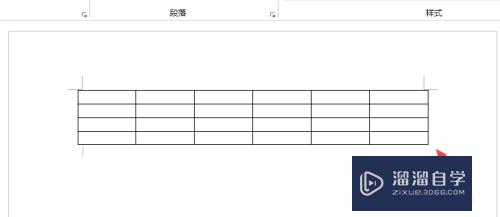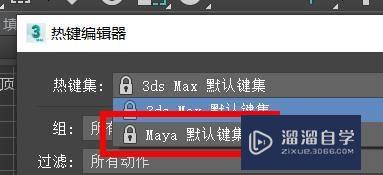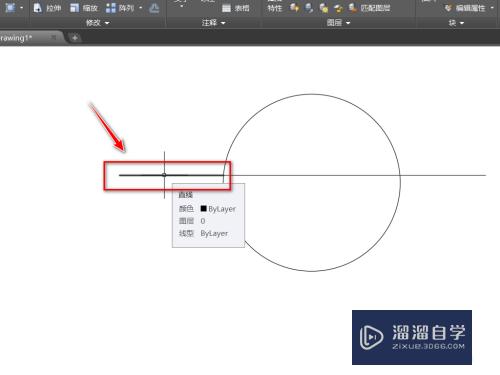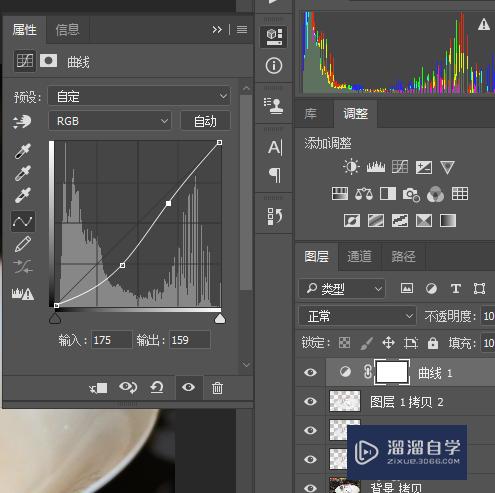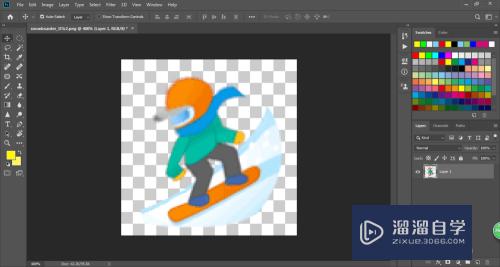如何在PPT中设置彩色打印幻灯片(ppt怎么设置彩色打印)优质
如何在PPT中设置彩色打印幻灯片?相信很多小伙伴都对这个问题很感兴趣。那么具体怎么操作呢?下面小渲就给大家分享一下。在PPT中设置彩色打印幻灯片的方法。希望能帮助到大家。
图文不详细?可以点击观看【PPT免费试看视频教程】
工具/软件
硬件型号:雷神(ThundeRobot)911Zero
系统版本:Windows7
所需软件:PPT2010
方法/步骤
第1步
打开一个需要菜单打印的ppt文档。

第2步
点击“文件”菜单。

第3步
弹出文件窗口。
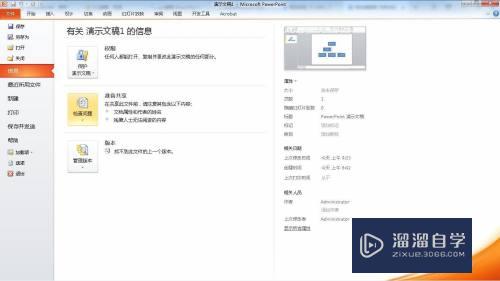
第4步
点击“选项”。
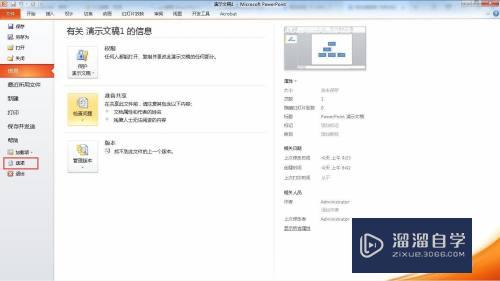
第5步
弹出选项窗口。
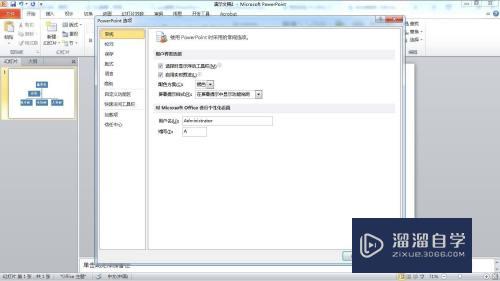
第6步
点击“高级”。

第7步
弹出高级窗口。
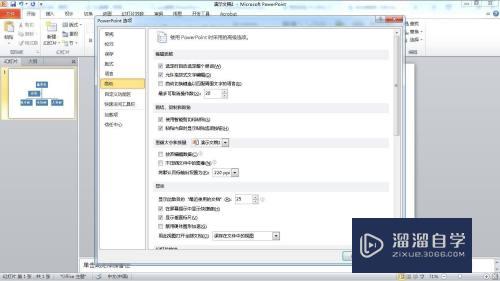
第8步
勾选“使用以下设置打印”。

第9步
选择“颜色”。
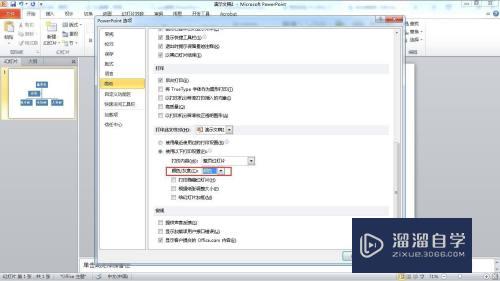
第10步
勾选“根据纸张调整大小”。

第11步
点击“确定”按钮。就完成了设置彩色打印幻灯片。
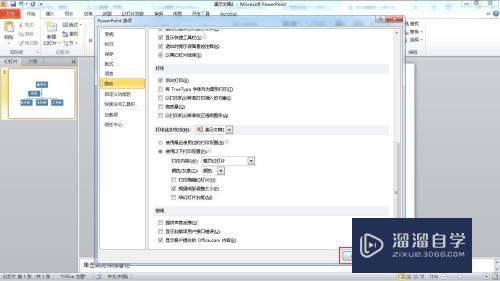
以上关于“如何在PPT中设置彩色打印幻灯片(ppt怎么设置彩色打印)”的内容小渲今天就介绍到这里。希望这篇文章能够帮助到小伙伴们解决问题。如果觉得教程不详细的话。可以在本站搜索相关的教程学习哦!
更多精选教程文章推荐
以上是由资深渲染大师 小渲 整理编辑的,如果觉得对你有帮助,可以收藏或分享给身边的人
本文标题:如何在PPT中设置彩色打印幻灯片(ppt怎么设置彩色打印)
本文地址:http://www.hszkedu.com/71874.html ,转载请注明来源:云渲染教程网
友情提示:本站内容均为网友发布,并不代表本站立场,如果本站的信息无意侵犯了您的版权,请联系我们及时处理,分享目的仅供大家学习与参考,不代表云渲染农场的立场!
本文地址:http://www.hszkedu.com/71874.html ,转载请注明来源:云渲染教程网
友情提示:本站内容均为网友发布,并不代表本站立场,如果本站的信息无意侵犯了您的版权,请联系我们及时处理,分享目的仅供大家学习与参考,不代表云渲染农场的立场!